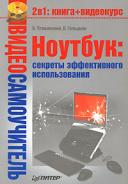Книга: Ноутбук: секреты эффективного использования
Клавиатура, Touchpad и Trackpoint
Клавиатура, Touchpad и Trackpoint
Проверить клавиатуру можно, даже не загружая операционную систему. Понажимайте клавиши. Они не должны залипать. Если это происходит, то по двум причинам: либо в свое время на ноутбук пролили какую-либо липкую жидкость, либо под клавишами находится большое количество пыли (которая, в частности, могла попасть туда при эксплуатации компьютера в помещении, где велись строительные или ремонтные работы). Как бы там ни было, залипание клавиш не прибавит удобства в работе, поэтому требуйте скидку или откажитесь от приобретения такого ноутбука.
Затем включите портативный компьютер, загрузите текстовый редактор и проверьте работоспособность каждой клавиши. Если с работой некоторых возникают проблемы, то хорошо подумайте о том, как часто вы ими будете пользоваться. Многие пользователи сначала наивно полагают, что просто не будут обращать на это внимания, а через неделю-две уже ненавидят клавиатуру, ноутбук и продавца вместе с его предками вплоть до девятого колена.
Убедитесь в работоспособности и координатного устройства. Указатель мыши должен плавно двигаться и нигде не застревать. Правда, для адекватной оценки работы Touchpad или Trackpoint желателен опыт работы с ним. Кстати, на Touchpad не должно быть и «мертвых зон», прикосновение к которым не приводит к перемещению указателя.
- Клавиатура
- Почему при включении клавиатура не работает, а после загрузки Windows все нормально?
- Чем отличается клавиатура нетбука?
- Клавиатура и материнская плата
- Глава 3 Клавиатура компьютера
- Клавиатура, тачпад и мышка. Как все устроено
- Рис. 14. Обычная клавиатура.
- Глава 5 Мышь и клавиатура
- Экранная клавиатура
- 1.2. Клавиатура Macintosh
- Дополнительная клавиатура
- Рис. 16. Еще одна мультимедийная клавиатура.